Chrome พร้อมใช้งานสำหรับทั้งเดสก์ท็อปและมือถือแพลตฟอร์ม ใน Android โดยปกติจะเป็นเบราว์เซอร์เริ่มต้นและบน iOS คุณสามารถดาวน์โหลดเบราว์เซอร์ได้จาก App Store Chrome พร้อมใช้งานสำหรับ Windows และ macOS หนึ่งในคุณสมบัติบุกเบิกของเบราว์เซอร์คือความสามารถในการซิงค์ข้อมูลผู้ใช้รวมถึงประวัติข้อมูลการป้อนอัตโนมัติบุ๊กมาร์กและแอพและส่วนขยายในการติดตั้ง Chrome บนแพลตฟอร์มต่างๆ คุณลักษณะเดียวกันนี้มีอยู่ใน Chrome สำหรับ iOS และ Android และหากเปิดใช้งานคุณสามารถซิงค์บุ๊กมาร์กมือถือ Chrome กับการติดตั้ง Chrome บนเดสก์ท็อปของคุณ นี่คือวิธี
ขั้นตอนที่ 1: ลงชื่อเข้าใช้ Chrome บนเดสก์ท็อปของคุณ คลิกที่ไอคอนแฮมเบอร์เกอร์ไปที่การตั้งค่าและลงชื่อเข้าใช้ด้วยบัญชี Google หรือ Google Apps
ขั้นตอนที่ 2: บนมือถือ Chrome ลงชื่อเข้าใช้ด้วย Google ตัวเดียวกันบัญชีหรือบัญชี Google Apps ที่คุณใช้ในการลงชื่อเข้าใช้บนเดสก์ท็อป เปิดการซิงค์และตรวจสอบให้แน่ใจว่ามีการตั้งค่า 'บุ๊กมาร์ก' การเลือกที่จะซิงค์สิ่งอื่นนั้นขึ้นอยู่กับคุณทั้งหมดและคุณสามารถข้ามส่วนที่เหลือได้หากคุณรู้สึกว่ามันจะทำให้การติดตั้งเดสก์ท็อปของคุณยุ่งเหยิงเท่านั้น

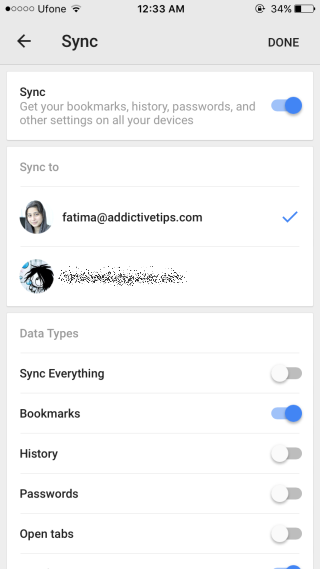
ขั้นตอนที่ 3: กลับไปที่เดสก์ท็อปของคุณ ขึ้นอยู่กับจำนวนบุ๊คมาร์คที่คุณมีจะใช้เวลาสองสามวินาทีก่อนที่จะปรากฏบนเดสก์ท็อป เปิดตัวจัดการบุ๊กมาร์ก Chrome (Ctrl + Shift + O) แล้วคุณจะเห็นโฟลเดอร์ใหม่ที่ชื่อว่า 'บุ๊คมาร์คมือถือ' บุ๊กมาร์กทั้งหมดของคุณจากโทรศัพท์ Android และ / หรือ iPhone ของคุณจะถูกจัดเรียงไว้ในโฟลเดอร์นี้ โฟลเดอร์นี้ไม่ปรากฏบนแถบบุ๊คมาร์คดังนั้นหากคุณต้องการเข้าถึงบุ๊คมาร์คเหล่านี้คุณจะต้องทำจากผู้จัดการบุ๊คมาร์ค
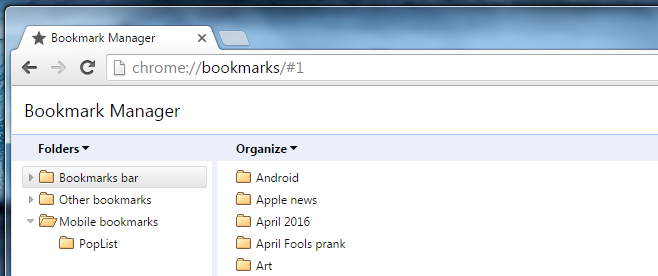
บุ๊คมาร์คใน 'บุ๊คมาร์คมือถือ'สามารถย้ายโฟลเดอร์ไปยังโฟลเดอร์อื่นได้ แต่ไม่สามารถย้ายโฟลเดอร์บุ๊คมาร์คมือถือได้ นี่เป็นข้อ จำกัด ของ Chrome เนื่องจากต้องการค้นหาโฟลเดอร์บุ๊กมาร์กมือถือในบางที่เพื่อให้ซิงค์บุ๊กมาร์ก













ความคิดเห็น